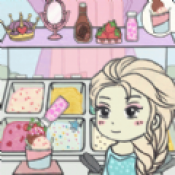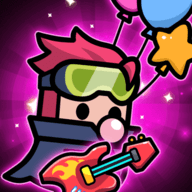Word如何批量制作抽奖券 Word批量制作抽奖券方法
时间:2021-05-09
来源:互联网
标签:
最近不少伙伴咨询Word如何批量制作抽奖券的操作,今天小编就带来了Word批量制作抽奖券的操作步骤,有需要的朋友快来看看吧!
软件名称:office 2019 专业增强版激活版 v19.0 (附离线安装包+安装激活教程)软件大小:1.08GB更新时间:2018-08-24立即下载
Word批量制作抽奖券教程方法

首先你需要在Excel中用快速下拉填充生成抽奖券号码:

接着我们在Word中制作抽奖券的模版,在抽奖号码那里留个空位。
然后我们确定合并文档的类型,点击【邮件】- 【开始邮件合并】-【标签】 即可。
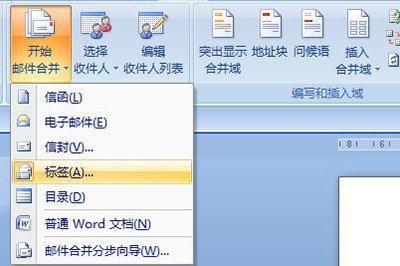
接着我们点击【邮件】-【选择收件人】-【使用现有列表】,然后将抽奖号的Excel表格导入进来。

再点击【插入合并域】,将光标定位到抽奖号位置,将表格中的内容分别插入到对应位置里。

最后点击【更新标签】将里面的抽奖券内容扩展到所有单元格中去。
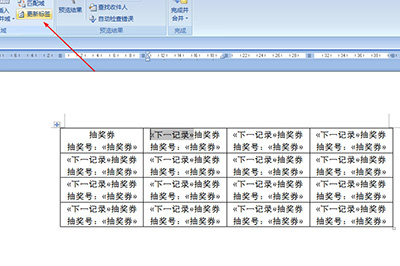
完成后我们点击【完成并合并】-【编辑单个文档】,在窗口中点击确定。所有抽奖券就生成出来啦,非常的简单。
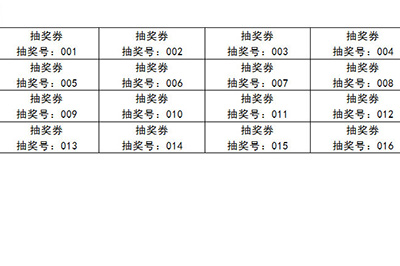
以上就是Word如何批量制作抽奖券的全部内容,更多精彩教程尽在PHP爱好者!
-
 2023年中央空调十大品牌选购指南 家用商用高性价比推荐排行 时间:2025-09-28
2023年中央空调十大品牌选购指南 家用商用高性价比推荐排行 时间:2025-09-28 -
 免费装扮QQ空间详细教程 手把手教你打造个性化空间不花钱 时间:2025-09-28
免费装扮QQ空间详细教程 手把手教你打造个性化空间不花钱 时间:2025-09-28 -
 中国数字资产交易平台官网 - 安全可靠的数字货币交易与投资首选平台 时间:2025-09-28
中国数字资产交易平台官网 - 安全可靠的数字货币交易与投资首选平台 时间:2025-09-28 -
 支付宝账户注销步骤详解 手把手教你彻底关闭账号不留隐患 时间:2025-09-28
支付宝账户注销步骤详解 手把手教你彻底关闭账号不留隐患 时间:2025-09-28 -
 QQ空间皮肤装扮全攻略 教你轻松打造个性化主页 时间:2025-09-28
QQ空间皮肤装扮全攻略 教你轻松打造个性化主页 时间:2025-09-28 -
 Win7系统重装步骤详解 新手也能轻松掌握的电脑系统重装教程 时间:2025-09-28
Win7系统重装步骤详解 新手也能轻松掌握的电脑系统重装教程 时间:2025-09-28
今日更新
-
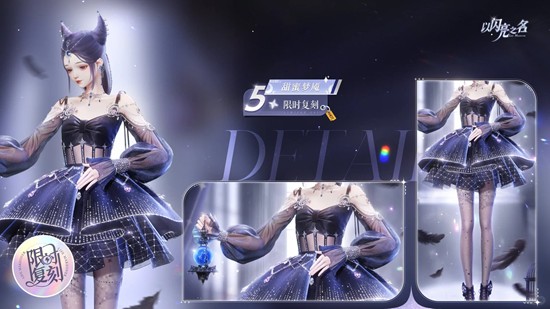 以闪亮之名复刻追光活动-套装甜蜜梦魇时代丽影复刻
以闪亮之名复刻追光活动-套装甜蜜梦魇时代丽影复刻
阅读:18
-
 忘川风华录名士培养-名士辛弃疾宋慈配装思路
忘川风华录名士培养-名士辛弃疾宋慈配装思路
阅读:18
-
 金铲铲星光臻耀召唤活动开始-至臻概率提升至50倍
金铲铲星光臻耀召唤活动开始-至臻概率提升至50倍
阅读:18
-
 和平精英改名卡怎么免费获得和平改名卡免费获取方法
和平精英改名卡怎么免费获得和平改名卡免费获取方法
阅读:18
-
 CF手游十周年掌火预约活动现已开启-海量活动等你领
CF手游十周年掌火预约活动现已开启-海量活动等你领
阅读:18
-
 2026年加密货币十大预测:BTC ETH SUI谁将主导市场
2026年加密货币十大预测:BTC ETH SUI谁将主导市场
阅读:18
-
 三角洲行动SR25怎么样-三角洲SR25武器性能
三角洲行动SR25怎么样-三角洲SR25武器性能
阅读:18
-
 球球大作战S11剑心犹在时间确认-11月1日将开启
球球大作战S11剑心犹在时间确认-11月1日将开启
阅读:18
-
 想知道什么薇是什么梗吗?揭秘网络热词背后的搞笑真相,快来了解吧!
想知道什么薇是什么梗吗?揭秘网络热词背后的搞笑真相,快来了解吧!
阅读:18
-
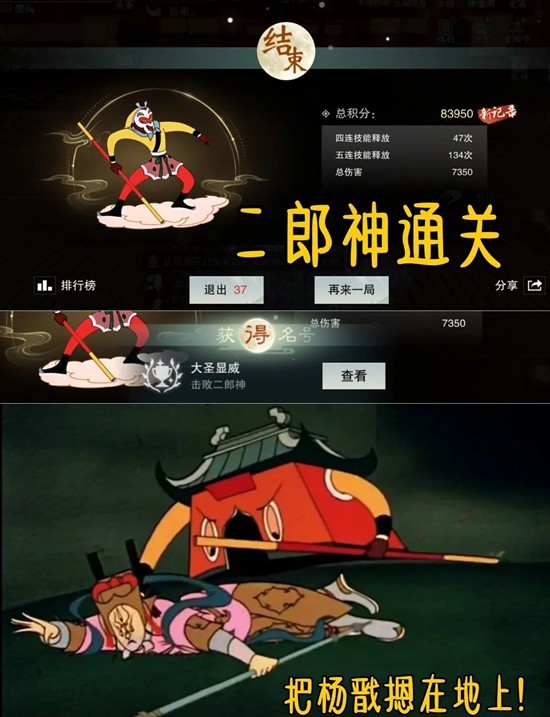 一梦江湖大闹天宫消消乐-怎么打败二郎神详细
一梦江湖大闹天宫消消乐-怎么打败二郎神详细
阅读:18